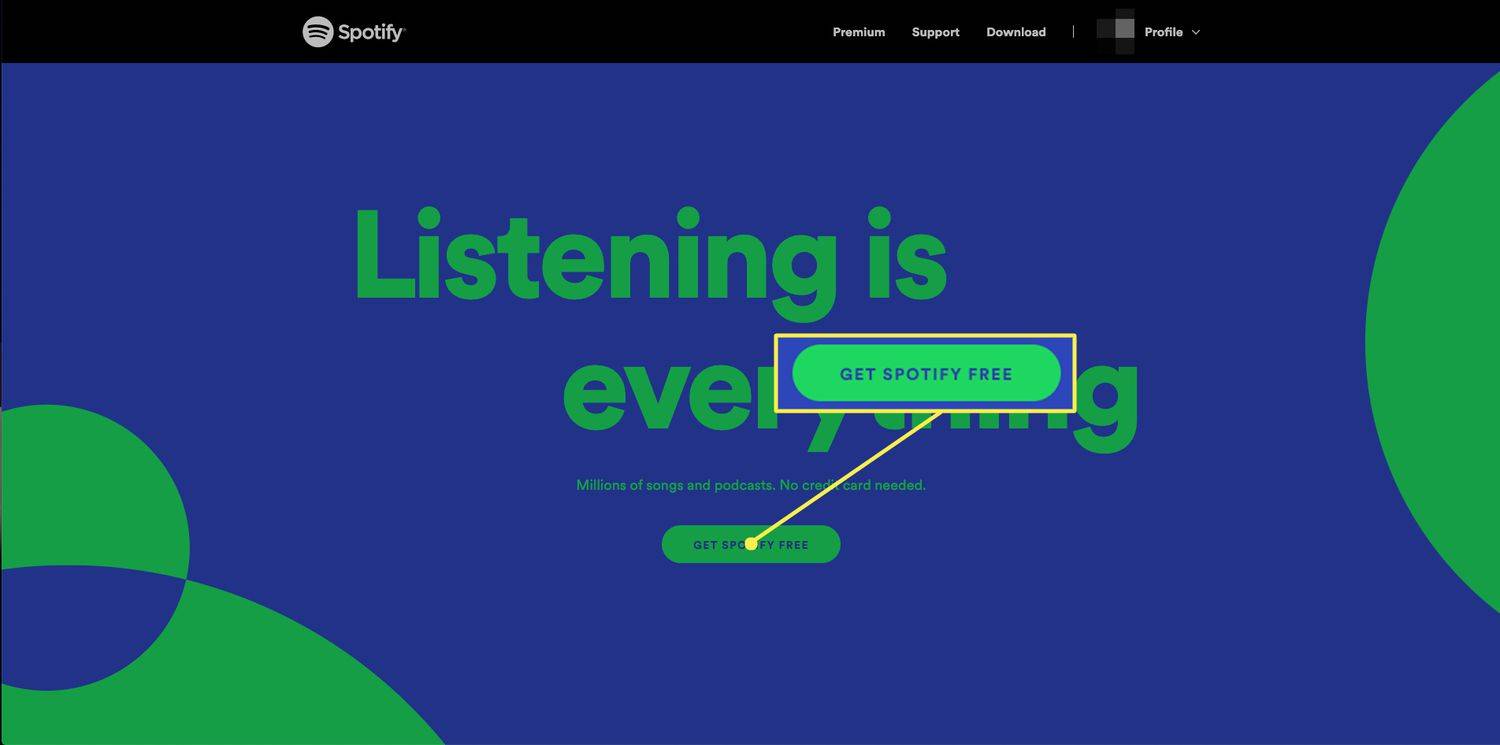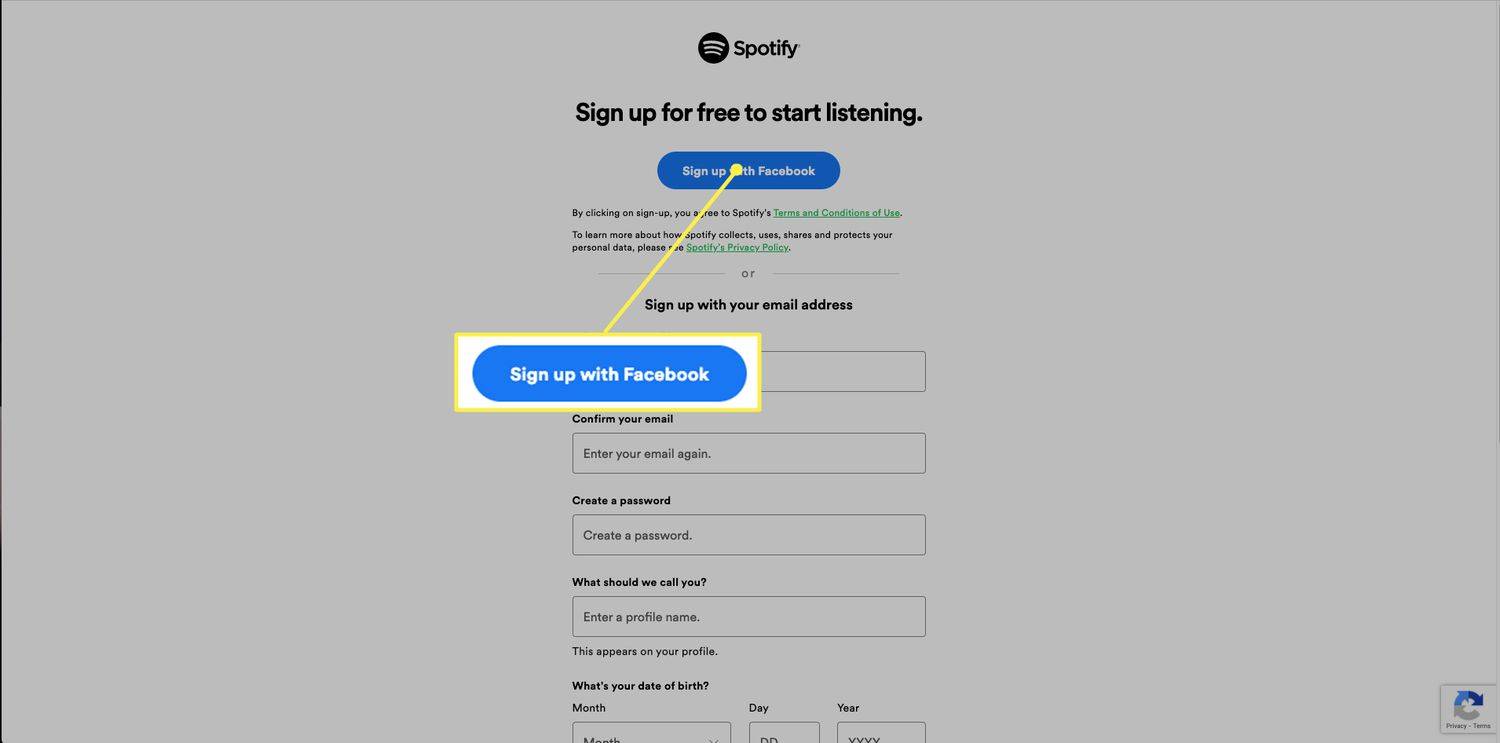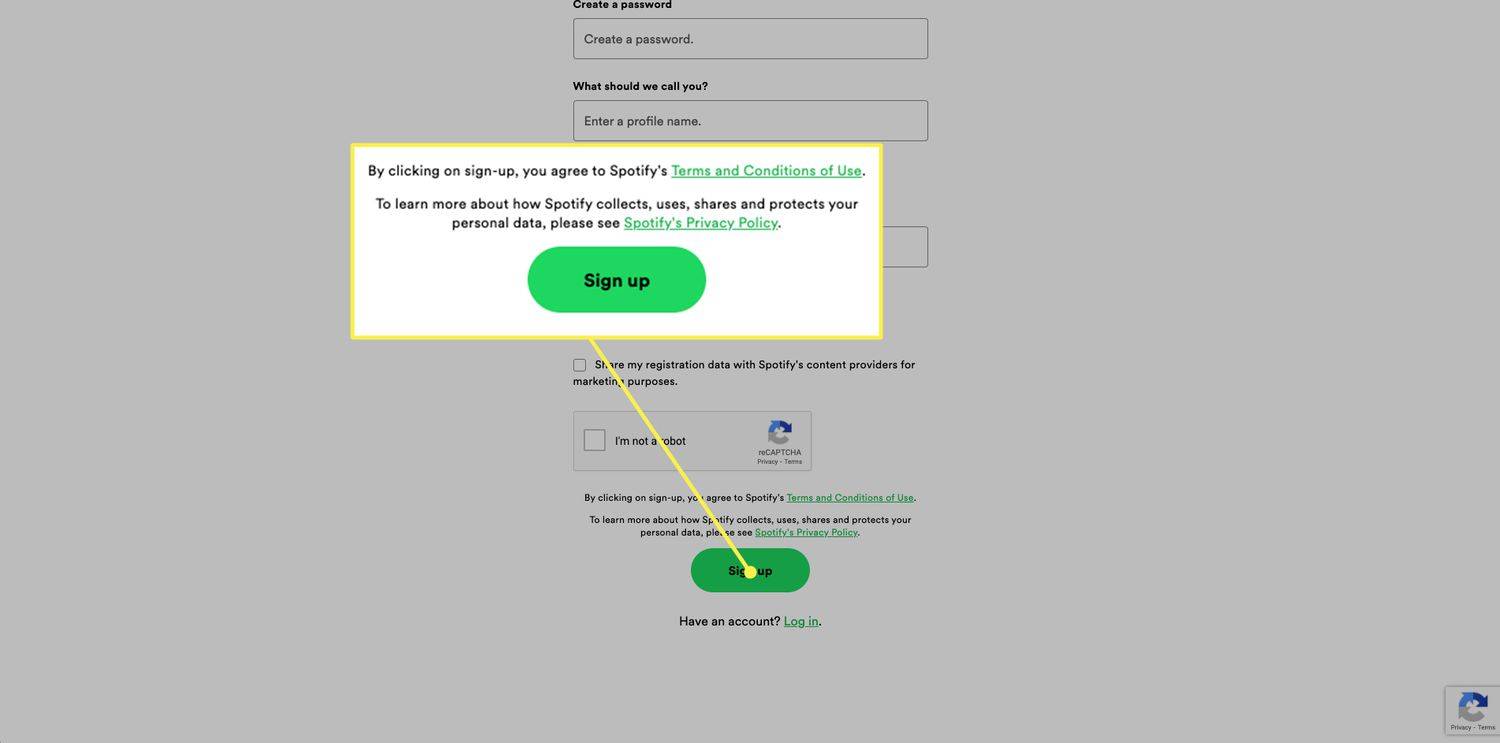কি জানতে হবে
- যান Spotify সাইন আপ পৃষ্ঠা , নির্বাচন করুন Spotify বিনামূল্যে পান , এবং Facebook বা একটি প্রদত্ত ইমেল ঠিকানা ব্যবহার করে সাইন আপ করুন৷
- শুনতে, ব্যবহার করুন Spotify ওয়েব প্লেয়ার , Spotify ডেস্কটপ অ্যাপ ডাউনলোড করুন আপনার কম্পিউটারে, অথবা এর জন্য মোবাইল অ্যাপ ডাউনলোড করুন iOS বা অ্যান্ড্রয়েড .
ব্যবহার করা Spotify বিনামূল্যে, আপনাকে একটি অ্যাকাউন্ট তৈরি করতে হবে৷ আপনি সঙ্গীত স্ট্রিম করতে বা ডেস্কটপ সফ্টওয়্যার ডাউনলোড করতে Spotify এর ওয়েব প্লেয়ার ব্যবহার করতে পারেন। ডেস্কটপ প্লেয়ারটি বর্ধিত কার্যকারিতা অফার করে, যেমন Spotify প্লেয়ারে আপনার সঙ্গীত লাইব্রেরি আমদানি করার ক্ষমতা। এর জন্য Spotify অ্যাপও রয়েছে iOS , অ্যান্ড্রয়েড , এবং অন্যান্য মোবাইল অপারেটিং সিস্টেম।
একটি বিনামূল্যের Spotify অ্যাকাউন্টের জন্য সাইন আপ করুন
শুরু করতে, আপনার কম্পিউটার ব্যবহার করে একটি বিনামূল্যের অ্যাকাউন্টের জন্য সাইন আপ করতে এই পদক্ষেপগুলি অনুসরণ করুন এবং তারপরে Spotify প্লেয়ার সফ্টওয়্যার ডাউনলোড করুন৷
যদিও Spotify একটি প্রদত্ত সাবস্ক্রিপশন পরিষেবা, আপনি পরিষেবাটির পূর্বরূপ দেখতে একটি বিনামূল্যে অ্যাকাউন্টের জন্য সাইন আপ করতে পারেন৷ গানগুলি বিজ্ঞাপনের সাথে আসে, তবে বিনামূল্যের অ্যাকাউন্টটি Spotify-এর সঙ্গীত এবং পডকাস্টের সম্পূর্ণ লাইব্রেরিতে অ্যাক্সেস প্রদান করে।
আইফোনে লম্বা ভিডিও কীভাবে প্রেরণ করা যায়
-
আপনার ওয়েব ব্রাউজারে, যান Spotify সাইন আপ পৃষ্ঠা .
-
নির্বাচন করুন Spotify বিনামূল্যে পান .
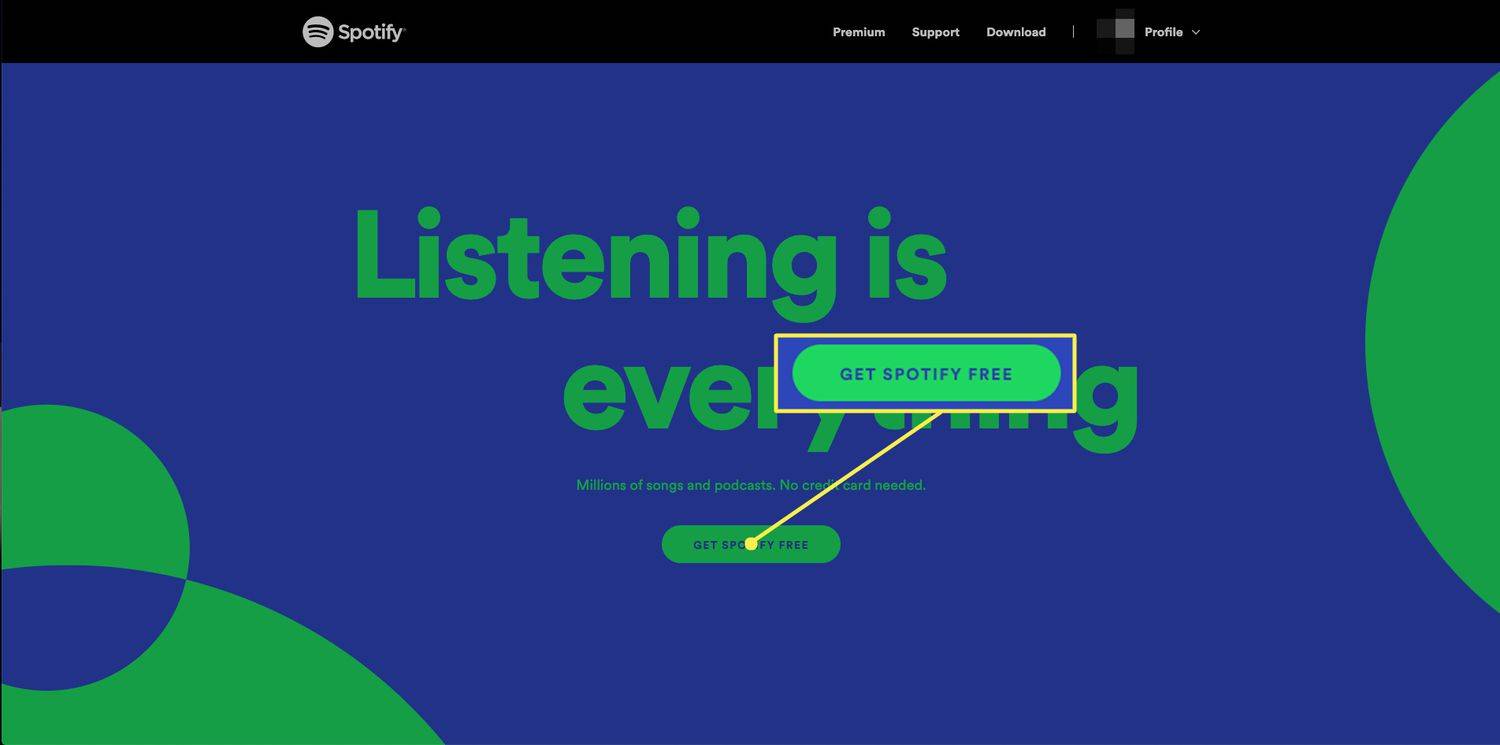
-
সাইন আপ করতে আপনার Facebook অ্যাকাউন্ট বা ইমেল ঠিকানা ব্যবহার করুন.
-
ফেসবুক ব্যবহার করলে নির্বাচন করুন ফেসবুক দিয়ে সাইন আপ . আপনার লগইন বিশদ প্রদান করুন এবং তারপর নির্বাচন করুন প্রবেশ করুন .
কিভাবে একটি স্ন্যাপচ্যাট গ্রুপ ছেড়ে যায়
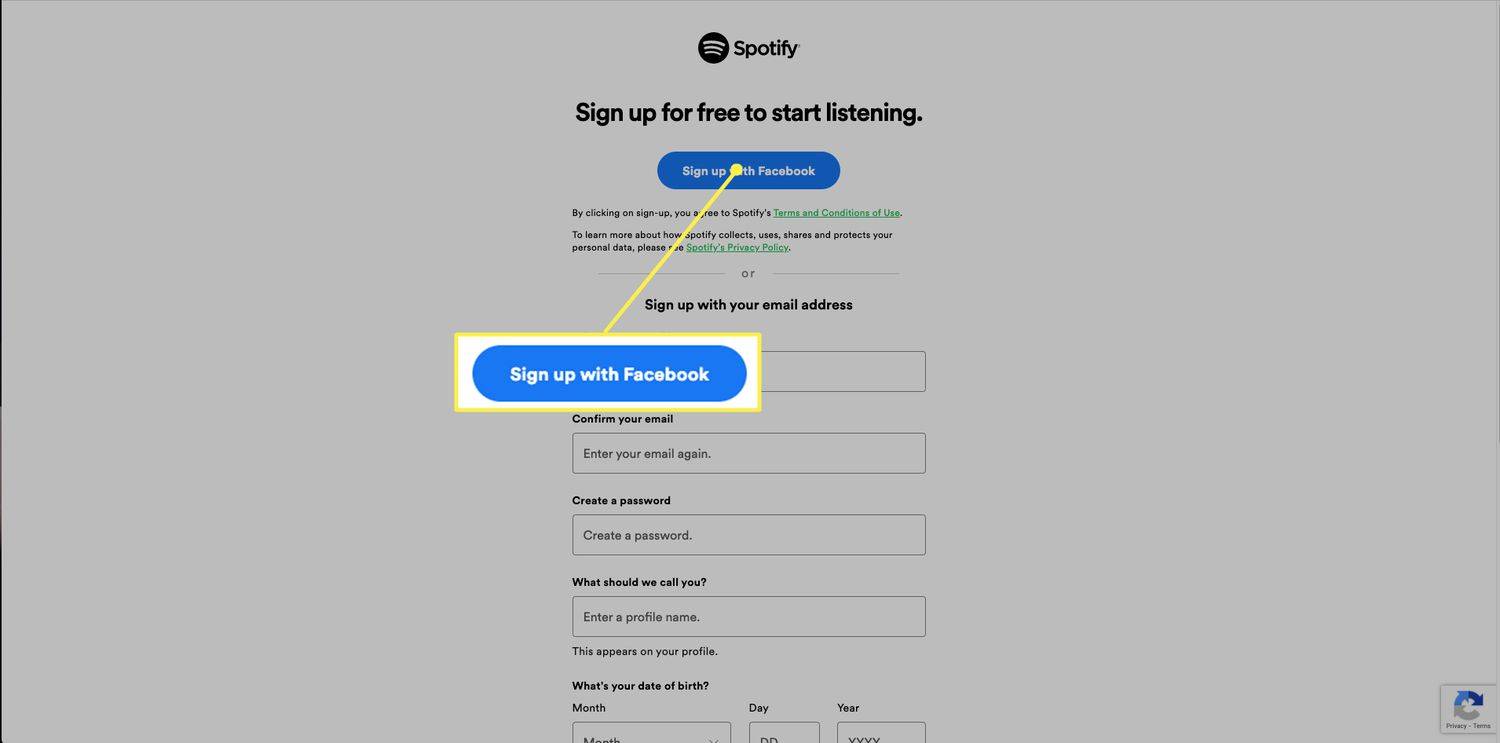
-
একটি ইমেল ঠিকানা ব্যবহার করলে, সমস্ত প্রয়োজনীয় ক্ষেত্রগুলি পূরণ করতে নিশ্চিত করে ফর্মটি পূরণ করুন: ব্যবহারকারীর নাম, পাসওয়ার্ড, ইমেল, জন্ম তারিখ এবং লিঙ্গ৷
সাইন আপ করার আগে আপনি Spotify's পড়তে চাইতে পারেন ব্যাবহারের শর্তাবলি এবং গোপনীয়তা নীতি . এগুলি সংশ্লিষ্ট হাইপারলিঙ্কগুলিতে ক্লিক করে দেখা যেতে পারে। আপনি যদি খুশি হন যে আপনার দেওয়া সমস্ত তথ্য সঠিক, নির্বাচন করুন নিবন্ধন করুন .
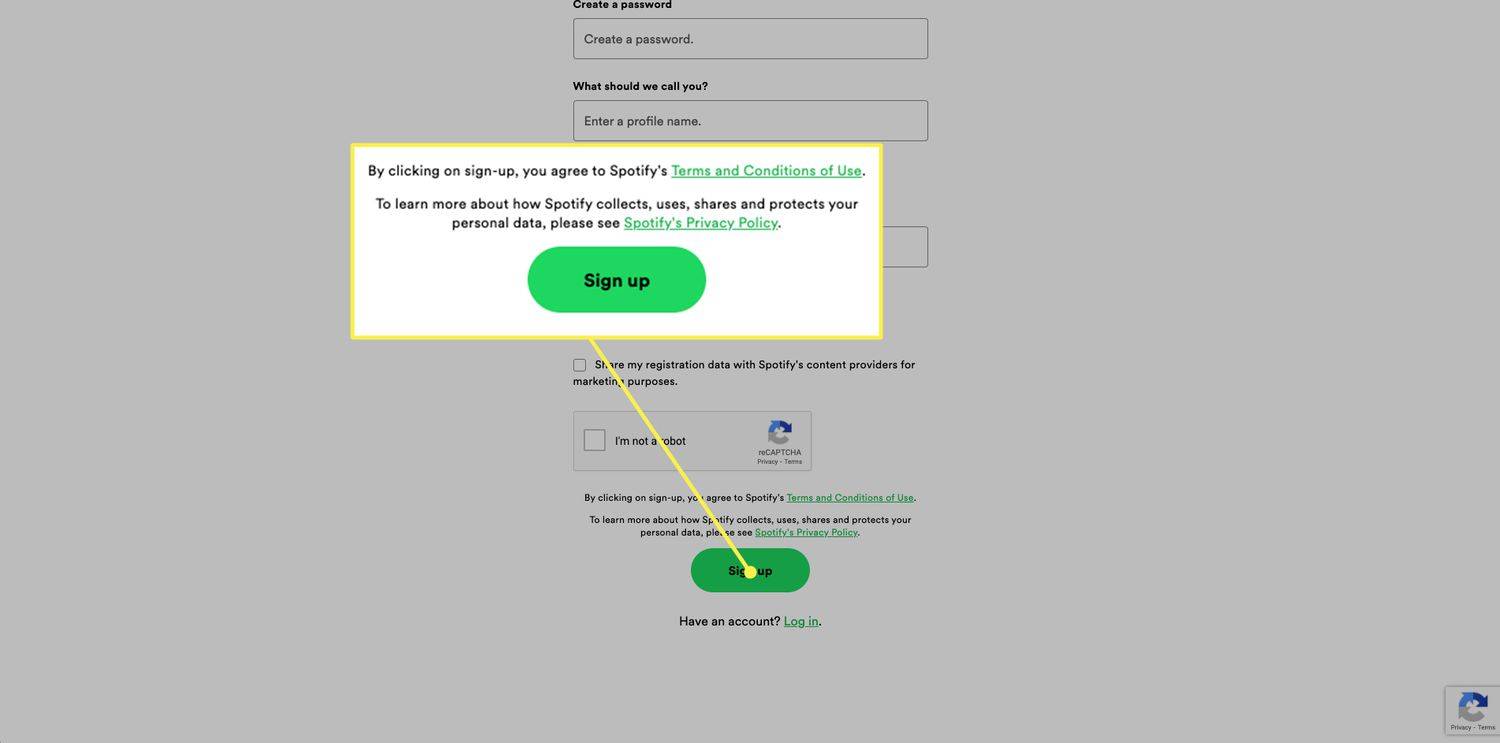
Spotify ওয়েব প্লেয়ার ব্যবহার করে
আপনি যদি ডেস্কটপ সফ্টওয়্যার ইনস্টল করতে না চান, আপনি ব্যবহার করতে পারেন Spotify ওয়েব প্লেয়ার পরিবর্তে. আপনার নতুন অ্যাকাউন্ট তৈরি করার পরে আপনাকে ইতিমধ্যেই লগ ইন করা উচিত, কিন্তু যদি না হয়, নির্বাচন করুন প্রবেশ করুন উপরের ডান কোণায়।
বেনামে পাঠ্য বার্তাটি কীভাবে প্রেরণ করা যায়
ডেস্কটপ সফটওয়্যার ব্যবহার করে
আপনি যদি পরিষেবাটি সবচেয়ে বেশি পেতে চান (এবং আপনার বিদ্যমান সঙ্গীত লাইব্রেরি আমদানি করতে সক্ষম হন), Spotify সফটওয়্যার ডাউনলোড করুন আপনার কম্পিউটারে। প্রোগ্রামটি চালু করার আগে আপনাকে ইনস্টলারটি চালাতে হবে। একবার সফ্টওয়্যারটি চালু হয়ে গেলে, আপনি সাইন আপ করার জন্য যে পদ্ধতিটি ব্যবহার করেছিলেন তা ব্যবহার করে লগ ইন করুন - হয় Facebook বা একটি ইমেল ঠিকানা৷

স্পটিফাই অ্যাপ
আপনি যদি Spotify থেকে সঙ্গীত স্ট্রিম করতে আপনার মোবাইল ডিভাইস ব্যবহার করতে চান, তাহলে আপনার অপারেটিং সিস্টেমের জন্য অ্যাপটি ডাউনলোড করার কথা বিবেচনা করুন। যদিও ডেস্কটপ সফ্টওয়্যারগুলির মতো বৈশিষ্ট্য সমৃদ্ধ নয়, আপনি Spotify এর মূল বৈশিষ্ট্যগুলি অ্যাক্সেস করতে এবং অফলাইনে শুনতে পারেন যদি আপনি Spotify প্রিমিয়ামে সদস্যতা নেন৷
এর জন্য ডাউনলোড করুন:
iOS অ্যান্ড্রয়েড